excel拖动排列步骤如下:1.我在EXCEL中输入以下数字,如图:2.现在我要想复制“1”,则拖动单元格A1,但此该你会发现,在下拖动下方有个方框,如图:3.上步出现的情况便是以顺序的方式出现,但你只需要点动那个右下方的方框,选择“复制单元格”即可......
excel 联机图片功能 使用实例教程
Excel教程
2021-10-04 09:04:09
在excel推出了新的功能,而且非常的好用实用,我们可以通过搜索在bing查找到我们需要图片,这样我们就不用单独的去网上下载图片了,直接在excel中来实现在线图片下载,这个功能就是excel的联机图片功能。
1、我们打开excel工作表以后,我们选择插入选项卡,然后在插图区域选择联机图片选项,如图1所示。

图1
2、在弹出的插图对话框中,我们选择第二项Bing搜索图片,然后在文本框输入我们需要找的图片类型,如图2所示。
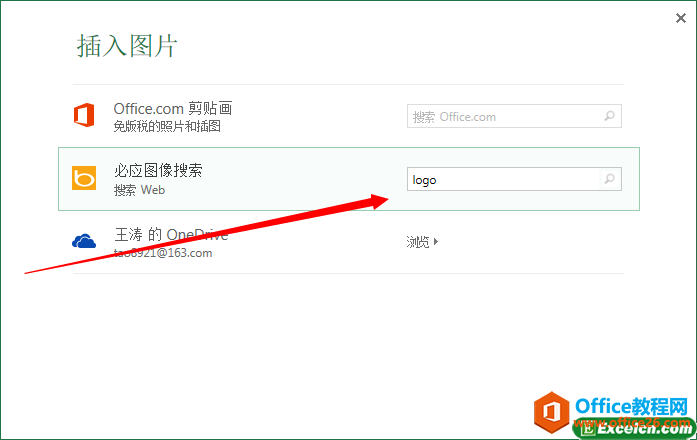
图2
3、这时会搜索到相应类型的图片,我们选择一个,然后单击插入按钮即可,如图3所示。
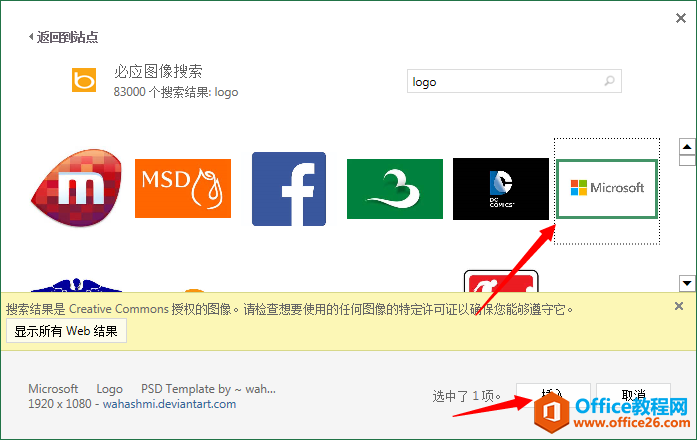
图3
4、最后我们就可以看到插入在excel表格的图片了,我们还可以对图片进行大小,或者其他效果,如图4所示。
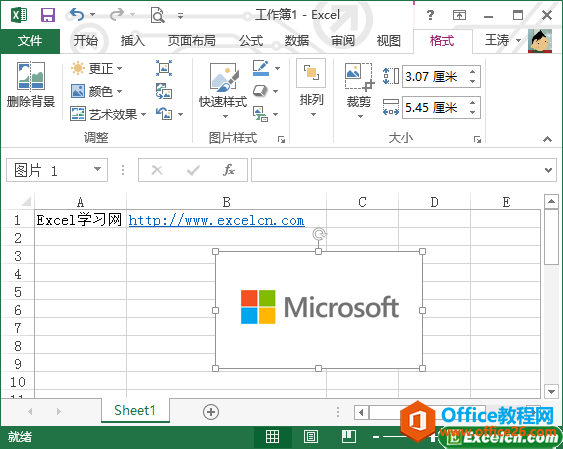
图4
excel的联机图片功能可以让我们制作的表格内容更丰富,同时excel搜索的图片都经过筛选的,效果都非常的棒,作为excel2013的新增功能,欢迎大家常识。
标签: excel联机图片功能
上一篇:excel排序功能 使用技巧 下一篇:excel对数据编辑的操作方法
相关文章
